யூ.எஸ்.பி சாதனம் அங்கீகரிக்கப்படவில்லை செய்தி மேல்தோன்றும் அல்லது எதுவும் நடக்காது உங்கள் சாதனங்களில் செருகப்பட்ட பிறகு? எந்த காரணமும் இல்லாமல் உங்கள் யூ.எஸ்.பி போர்ட்கள் வேலைநிறுத்தத்தில் ஈடுபடும்போது அது கோபத்தை ஏற்படுத்தும். ஆனால் பீதி அடைய வேண்டாம். நீங்கள் அதை எளிதாக சரிசெய்யலாம். இந்த வழிகாட்டி உங்கள் சிக்கலை தீர்க்க வேண்டும்.
இந்த திருத்தங்களை முயற்சிக்கவும்:
6 சாத்தியமான தீர்வுகள் இங்கே உள்ளன. நீங்கள் அனைத்தையும் முயற்சிக்க வேண்டிய அவசியமில்லை; உங்களுக்காக வேலை செய்யும் ஒன்றைக் கண்டுபிடிக்கும் வரை உங்கள் வழியைக் குறைத்துக்கொள்ளுங்கள்.
- சரிசெய்தல்
- சரி 1: உங்கள் மடிக்கணினியை மறுதொடக்கம் செய்யுங்கள்
- சரி 2: சக்தி நிர்வாகத்தை சரிசெய்யவும்
- சரி 3: யூ.எஸ்.பி டிரைவர்களை மீண்டும் நிறுவவும்
- பிழைத்திருத்தம் 4: யூ.எஸ்.பி டிரைவர்களைப் புதுப்பிக்கவும்
- சரி 5: யூ.எஸ்.பி தேர்ந்தெடுக்கப்பட்ட இடைநீக்கத்தை முடக்கு
- சரி 6: உங்கள் லேப்டாப் பேட்டரியை அகற்று
தொடங்குவதற்கு முன்
தொடங்குவதற்கு முன், நீங்கள் முதலில் சில எளிதான சோதனைகளை முயற்சி செய்யலாம். அவ்வாறு செய்வதன் மூலம் இது உங்களுக்கு நிறைய சிக்கல்களைச் சேமிக்கும்.
1. யூ.எஸ்.பி போர்ட்டுகளின் உடல் சேதம்?
உள்ளே ஏதேனும் சிக்கியிருக்கிறதா என்று உங்கள் யூ.எஸ்.பி போர்ட்களை உற்றுப் பாருங்கள். கீழே ஏதாவது பார்த்தால் மெதுவாக அதை அகற்றவும்.
யூ.எஸ்.பி போர்ட் உடல் ரீதியாக சரியாக இருந்தால், அதற்குள் எந்த தடையும் இல்லை. நீங்கள் ஒரு யூ.எஸ்.பி சாதனத்தை துறைமுகத்தில் செருகலாம் மற்றும் அதை மெதுவாக மேலும் கீழும் அசைக்க முயற்சி செய்யலாம். அது எளிதில் அசைந்தால், அது துறைமுகம் சேதமடைவதற்கான அறிகுறியாகும்.
2. சாதன சிக்கல்கள்?
உங்களிடம் மற்றொரு கணினி அல்லது மடிக்கணினி இருந்தால், உங்கள் யூ.எஸ்.பி சாதனத்தை அதில் செருக முயற்சிக்கவும். இது வேலை செய்யத் தொடங்கினால், அது யூ.எஸ்.பி போர்ட் பிரச்சினை என்பதை நீங்கள் அறிந்து கொள்ள வேண்டும்.
இது இன்னும் இயங்கவில்லை என்றால், இது சாதனச் சிக்கல் என்று உங்களுக்குத் தெரியும்.
உங்களிடம் உதிரி கணினி இல்லை, ஆனால் உங்களிடம் கூடுதல் யூ.எஸ்.பி சாதனம் இருந்தால், சாதன சிக்கலை நிராகரிக்க அதை செருக முயற்சிக்கவும்.
யூ.எஸ்.பி போர்ட் இன்னும் வேலை செய்யவில்லை என்றால், உங்கள் சிக்கலை தீர்க்க இந்த திருத்தங்களை கீழே முயற்சி செய்யலாம்.சரி 1: உங்கள் மடிக்கணினியை மறுதொடக்கம் செய்யுங்கள்
சில நேரங்களில், ஒரு எளிய மறுதொடக்கம் அங்கீகரிக்கப்படாத யூ.எஸ்.பி சாதனத்தை சரிசெய்ய முடியும். உங்கள் யூ.எஸ்.பி சாதனத்தை செருகவும், சில நிமிடங்கள் காத்திருந்து, பின்னர் உங்கள் லேப்டாப்பை மறுதொடக்கம் செய்யவும். உங்கள் யூ.எஸ்.பி சாதனம் செயல்படுகிறதா என்பதைப் பார்க்க மீண்டும் செருகவும்.
அதிர்ஷ்டவசமாக, இது உங்கள் பிரச்சினையை ஒரே நேரத்தில் தீர்க்கும், மேலும் இதைப் பற்றி நீங்கள் கவலைப்பட தேவையில்லை.
இல்லையென்றால், நீங்கள் அடுத்த பிழைத்திருத்தத்திற்கு செல்ல வேண்டும்.
சரி 2: சக்தி நிர்வாகத்தை சரிசெய்யவும்
சக்தியைச் சேமிக்க, விண்டோஸ் உங்கள் யூ.எஸ்.பி கன்ட்ரோலர்கள் பயன்பாட்டில் இல்லாதபோது அவற்றை அணைத்து, தேவைப்படும்போது அவற்றை மீண்டும் இயக்குகிறது. துரதிர்ஷ்டவசமாக, சில நேரங்களில் விண்டோஸ் உங்கள் யூ.எஸ்.பி கட்டுப்படுத்திகளை மீண்டும் மாற்றத் தவறிவிட்டது.
இதை ஒரு காரணியாக நிராகரிக்க, நீங்கள் அதை சரிசெய்ய வேண்டும் சக்தி மேலாண்மை கீழே உள்ள படிகளைப் பின்பற்றுவதன் மூலம்:
1) உங்கள் விசைப்பலகையில், அழுத்தவும் விண்டோஸ் லோகோ விசை மற்றும் ஆர் அதே நேரத்தில் ரன் பாக்ஸ் . பின்னர் தட்டச்சு செய்க devmgmt.msc பெட்டியில் மற்றும் கிளிக் செய்யவும் சரி .

2) இல் சாதன மேலாளர் சாளரம், இரட்டை சொடுக்கவும் யுனிவர்சல் சீரியல் பஸ் கட்டுப்படுத்திகள் கீழ்தோன்றும் பட்டியலை விரிவாக்க.
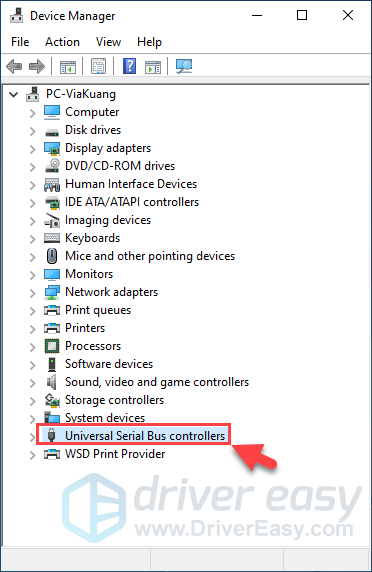
3) வலது கிளிக் யூ.எஸ்.பி ரூட் ஹப் பட்டியலில் சாதனம், மற்றும் தேர்ந்தெடுக்கவும் பண்புகள் .
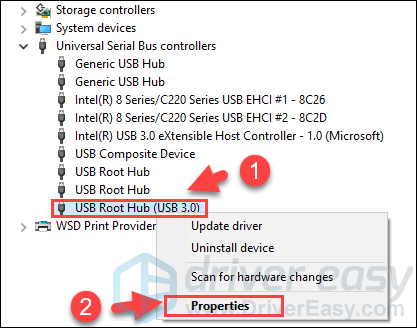
4) கிளிக் செய்யவும் சக்தி மேலாண்மை தாவல். பின்னர் தேர்வுநீக்கு சக்தியைச் சேமிக்க இந்த சாதனத்தை அணைக்க கணினியை அனுமதிக்கவும் விருப்பம், மற்றும் கிளிக் செய்யவும் சரி .
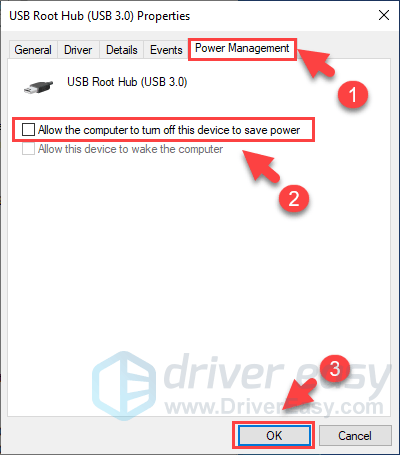
5) 3-4 படிகளை மீண்டும் செய்யவும் ஒவ்வொரு யூ.எஸ்.பி ரூட் ஹப் உங்கள் பட்டியலில் உள்ள சாதனம் யுனிவர்சல் சீரியல் பஸ் கட்டுப்படுத்திகள் .
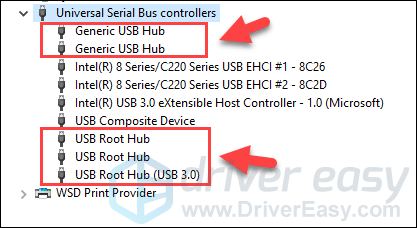
மேலே உள்ள படிகளை முடித்த பிறகு, உங்கள் யூ.எஸ்.பி போர்ட்கள் மீண்டும் செயல்படுகின்றனவா என்பதை நீங்கள் சரிபார்க்கலாம். அது சரியாக வேலை செய்தால், வாழ்த்துக்கள்! இல்லையென்றால், அடுத்த முறையை முயற்சி செய்யலாம்.
சரி 3: யூ.எஸ்.பி டிரைவர்களை மீண்டும் நிறுவவும்
உங்கள் கணினியிலிருந்து எல்லா யூ.எஸ்.பி சாதனங்களையும் நிறுவல் நீக்க முயற்சி செய்யலாம் சாதன மேலாளர் . மறுதொடக்கம் செய்தபின் விண்டோஸ் தானாகவே யூ.எஸ்.பி டிரைவர்களை மீண்டும் நிறுவும்.
1) உங்கள் விசைப்பலகையில், அழுத்தவும் விண்டோஸ் லோகோ விசை மற்றும் ஆர் அதே நேரத்தில் ரன் பாக்ஸ் . பின்னர் தட்டச்சு செய்க devmgmt.msc பெட்டியில் மற்றும் கிளிக் செய்யவும் சரி .

2) இரட்டைக் கிளிக் யுனிவர்சல் சீரியல் பஸ் கட்டுப்படுத்திகள் கீழ்தோன்றும் பட்டியலை விரிவாக்க.
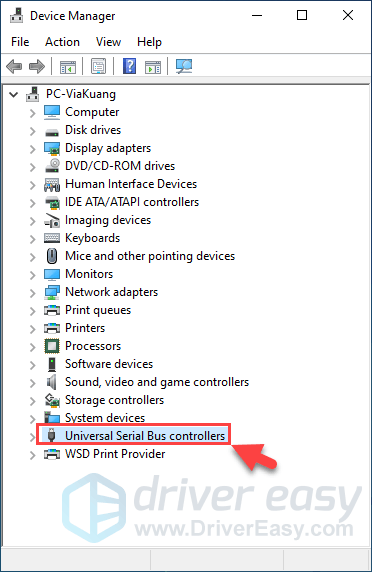
3) வலது கிளிக் யூ.எஸ்.பி ரூட் ஹப் பட்டியலில் சாதனம், மற்றும் தேர்ந்தெடுக்கவும் நிறுவல் நீக்கு சாதனம் .
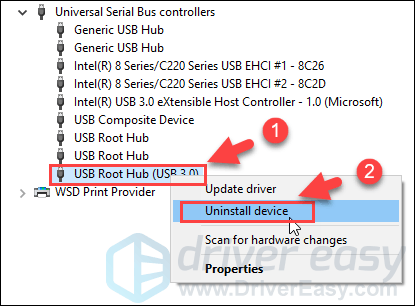
4) 3-4 படிகளை மீண்டும் செய்யவும் ஒவ்வொரு யூ.எஸ்.பி ரூட் ஹப் உங்கள் பட்டியலில் உள்ள சாதனம் யுனிவர்சல் சீரியல் பஸ் கட்டுப்படுத்திகள் .
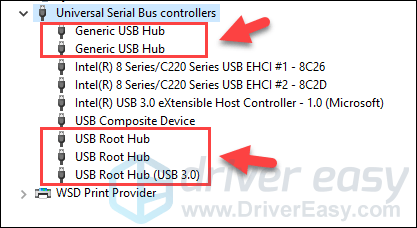
5) நடைமுறைக்கு வர உங்கள் மடிக்கணினியை மறுதொடக்கம் செய்யுங்கள். யூ.எஸ்.பி போர்ட்கள் மீண்டும் செயல்படுகின்றனவா என்று பாருங்கள்.
பிழைத்திருத்தம் 4: யூ.எஸ்.பி டிரைவர்களைப் புதுப்பிக்கவும்
மேலே உள்ள படிகள் உங்கள் சிக்கலை தீர்க்கவில்லை என்றால், நீங்கள் தவறான அல்லது காலாவதியான யூ.எஸ்.பி டிரைவரை முழுவதுமாக பயன்படுத்துகிறீர்கள். உங்கள் யூ.எஸ்.பி டிரைவர்களுக்கு புதுப்பிப்பு தேவை. டிரைவர்களுடன் கைமுறையாக விளையாடுவதில் உங்களுக்கு நம்பிக்கை இல்லை என்றால், அதை தானாகவே செய்யலாம் டிரைவர் ஈஸி .
டிரைவர் ஈஸி தானாகவே உங்கள் கணினியை அடையாளம் கண்டு அதற்கான சரியான இயக்கிகளைக் கண்டுபிடிக்கும். உங்கள் கணினி எந்த கணினியை இயக்குகிறது என்பதை நீங்கள் சரியாக அறிந்து கொள்ள வேண்டிய அவசியமில்லை, தவறான இயக்கியை பதிவிறக்கம் செய்து நிறுவும் அபாயம் உங்களுக்கு தேவையில்லை, நிறுவும் போது தவறு செய்வதைப் பற்றி நீங்கள் கவலைப்பட தேவையில்லை.
உங்கள் இயக்கிகளை தானாகவே புதுப்பிக்கலாம் இலவசம் அல்லது சார்பு பதிப்பு டிரைவர் ஈஸி. ஆனால் புரோ பதிப்பில் இது 2 கிளிக்குகளை மட்டுமே எடுக்கும் (மேலும் நீங்கள் முழு ஆதரவையும் 30 நாள் பணத்தை திரும்பப் பெறுவதற்கான உத்தரவாதத்தையும் பெறுவீர்கள்):
1) பதிவிறக்க Tamil இயக்கி எளிதாக நிறுவவும்.
2) டிரைவர் ஈஸி இயக்கி கிளிக் செய்யவும் இப்போது ஸ்கேன் செய்யுங்கள் பொத்தானை. டிரைவர் ஈஸி பின்னர் உங்கள் கணினியை ஸ்கேன் செய்து ஏதேனும் சிக்கல் இயக்கிகளைக் கண்டறியும்.
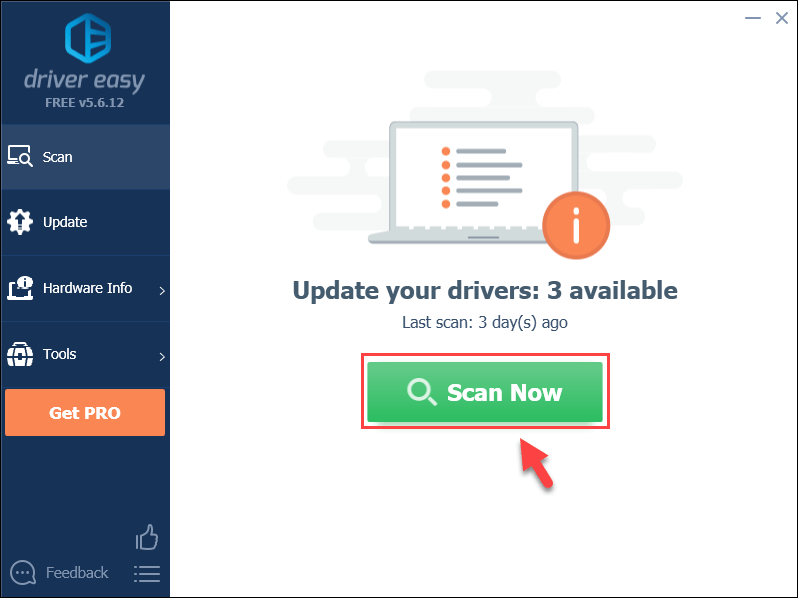
3) கிளிக் செய்யவும் புதுப்பிப்பு கொடியிடப்பட்ட அடுத்த பொத்தானை அழுத்தவும் USB இந்த இயக்கியின் சரியான பதிப்பை தானாகவே பதிவிறக்குவதற்கு இயக்கி, பின்னர் நீங்கள் அதை கைமுறையாக நிறுவலாம் (இதை இலவச பதிப்பில் செய்யலாம்).
அல்லது கிளிக் செய்க அனைத்தையும் புதுப்பிக்கவும் இன் சரியான பதிப்பை தானாகவே பதிவிறக்கி நிறுவ அனைத்தும் உங்கள் கணினியில் காணாமல் போன அல்லது காலாவதியான இயக்கிகள் (இதற்கு இது தேவைப்படுகிறது சார்பு பதிப்பு - அனைத்தையும் புதுப்பி என்பதைக் கிளிக் செய்யும்போது மேம்படுத்துமாறு கேட்கப்படுவீர்கள்).
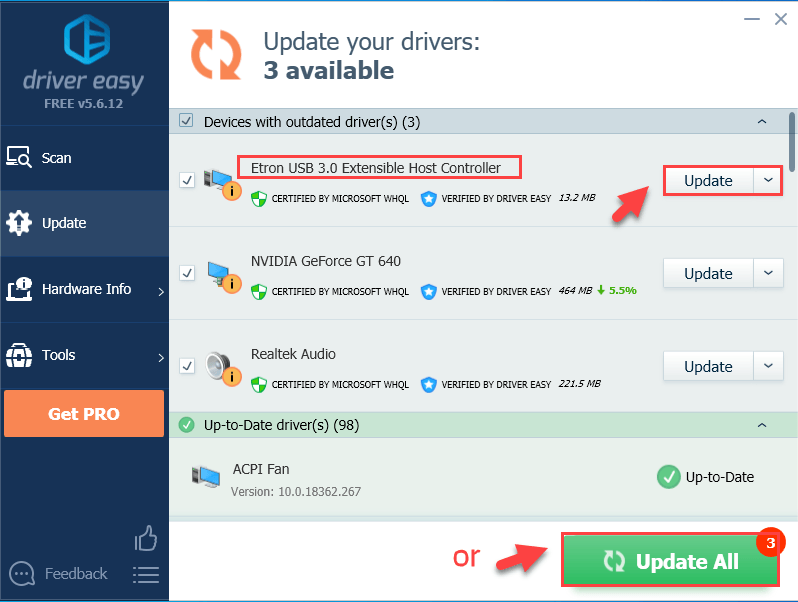 உங்களுக்கு உதவி தேவைப்பட்டால், தயவுசெய்து டிரைவர் ஈஸியின் ஆதரவு குழுவை தொடர்பு கொள்ளவும் support@drivereasy.com .
உங்களுக்கு உதவி தேவைப்பட்டால், தயவுசெய்து டிரைவர் ஈஸியின் ஆதரவு குழுவை தொடர்பு கொள்ளவும் support@drivereasy.com .4) மாற்றங்கள் நடைமுறைக்கு வர உங்கள் மடிக்கணினியை மறுதொடக்கம் செய்யுங்கள்.
மேலே உள்ள படிகளை முடித்த பிறகு, உங்கள் யூ.எஸ்.பி இயக்கிகள் புதுப்பித்ததாக இருக்க வேண்டும். உங்கள் லேப்டாப்பில் உள்ள யூ.எஸ்.பி போர்ட்கள் இப்போது சரியாக வேலை செய்கிறதா என்று பாருங்கள்.
சரி 5: யூ.எஸ்.பி தேர்ந்தெடுக்கப்பட்ட இடைநீக்கத்தை முடக்கு
யூ.எஸ்.பி சிக்கல் இன்னும் இருந்தால், நீங்கள் முடக்க முயற்சி செய்யலாம் யூ.எஸ்.பி தேர்ந்தெடுக்கப்பட்ட இடைநீக்கம் . யூ.எஸ்.பி செலக்டிவ் சஸ்பென்ட் ஒரு குறிப்பிட்ட யூ.எஸ்.பி போர்ட் (களை) குறைந்த சக்தி நிலையில் வைப்பதன் மூலம் உங்கள் கணினியை அதிக தேவையற்ற சக்தியைப் பயன்படுத்துவதைத் தடுக்கிறது. இந்த அம்சத்தை முடக்குவது உங்கள் யூ.எஸ்.பி சிக்கல்களை தீர்க்க உதவும்.
1) வகை மின் திட்டத்தைத் தேர்வுசெய்க தேடல் பெட்டியில் மற்றும் கிளிக் செய்யவும் மின் திட்டத்தைத் தேர்வுசெய்க .
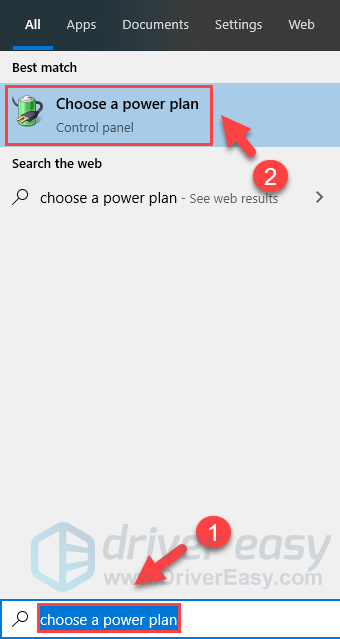
2) கிளிக் செய்யவும் திட்ட அமைப்புகளை மாற்றவும் நீங்கள் இப்போது வைத்திருக்கும் திட்ட விருப்பத்திற்கு அடுத்ததாக.
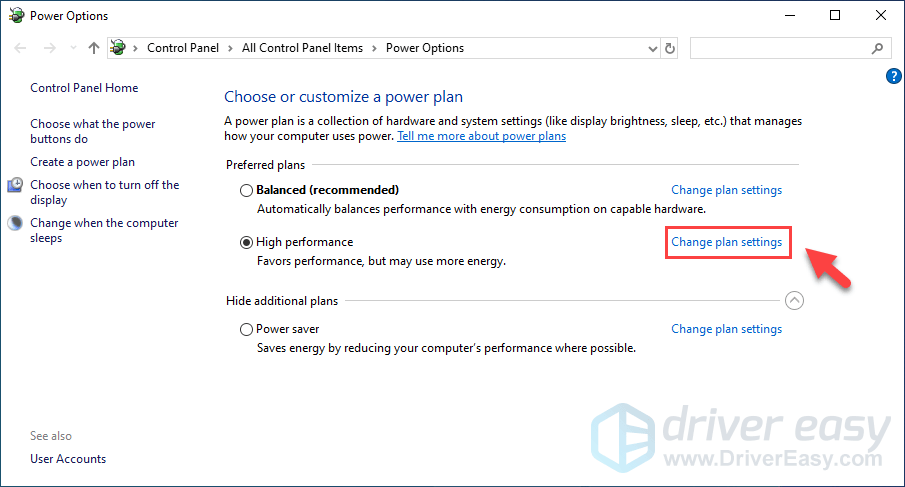
3) கிளிக் செய்யவும் மேம்பட்ட சக்தி அமைப்புகளை மாற்றவும் .
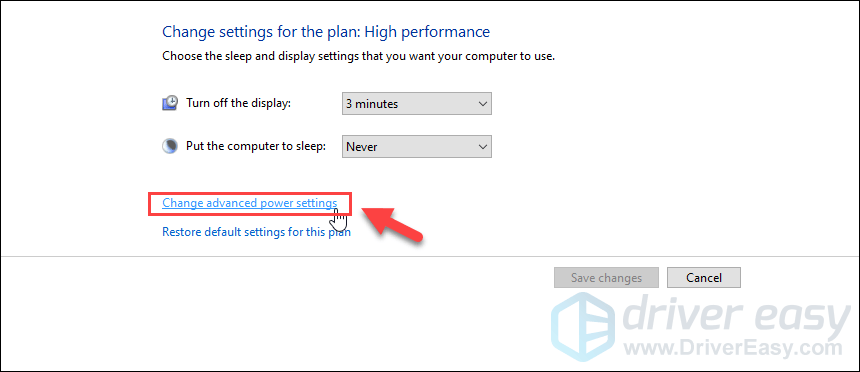
4) இரட்டைக் கிளிக் யூ.எஸ்.பி அமைப்புகள் , பின்னர் இரட்டை சொடுக்கவும் யூ.எஸ்.பி தேர்ந்தெடுக்கப்பட்ட இடைநீக்க அமைப்பு .
குறிப்பு: நீங்கள் மடிக்கணினியைப் பயன்படுத்துகிறீர்கள் என்றால், கிளிக் செய்க பேட்டரியில் , பின்னர் கிளிக் செய்க முடக்கப்பட்டது கீழ்தோன்றும் மெனுவிலிருந்து.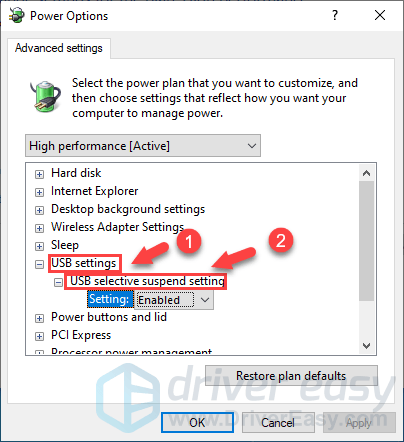
5) கிளிக் செய்யவும் இயக்கப்பட்டது கீழ்தோன்றும் பட்டியலை விரிவாக்க, பின்னர் தேர்ந்தெடுக்கவும் முடக்கப்பட்டது விருப்பம். இறுதியாக, கிளிக் செய்க விண்ணப்பிக்கவும் மற்றும் சரி மாற்றத்தை சேமிக்க.
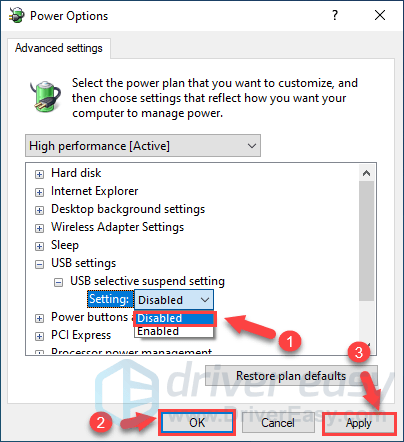
உங்கள் யூ.எஸ்.பி போர்ட்கள் இப்போது மீண்டும் சரியாக செயல்படுகிறதா என்பதை நீங்கள் பார்க்கலாம்.
சரி 6: உங்கள் லேப்டாப் பேட்டரியை அகற்று
உங்கள் மடிக்கணினியில் யூ.எஸ்.பி போர்ட்கள் இன்னும் இயங்கவில்லை என்றால், உங்கள் லேப்டாப் பேட்டரியை அகற்றுவதன் மூலம் இந்த சிக்கலை நீங்கள் சரிசெய்ய முடியும்.
பயனர்களின் கூற்றுப்படி, அவர்களில் பலர் பேட்டரியை அகற்றி, ஆற்றல் பொத்தானை 30 விநாடிகள் அல்லது அதற்கு மேல் அழுத்துவதன் மூலம் சிக்கலை சரிசெய்தனர்.
அதைச் செய்வதன் மூலம் உங்கள் மின்தேக்கிகளை முழுவதுமாக வெளியேற்றச் செய்வீர்கள். மின்தேக்கிகள் முழுமையாக வெளியேற்றுவதற்காக சில பயனர்கள் உங்கள் மடிக்கணினியை இரவு முழுவதும் பேட்டரி இல்லாமல் அணைக்க பரிந்துரைக்கின்றனர்.
அதைச் செய்தபின், யூ.எஸ்.பி-யில் உள்ள சிக்கலை முழுமையாக தீர்க்க வேண்டும்.
மேலே உள்ள திருத்தங்கள் உங்கள் சிக்கலை தீர்க்குமா? எங்களுக்கு ஒரு கருத்தை தெரிவிக்க தயங்க மற்றும் உங்கள் அனுபவத்தை மற்ற பயனர்களுடன் பகிர்ந்து கொள்ளுங்கள்!
![[தீர்ந்தது] Windows 11/10 இல் MSVCR120.dll இல்லை](https://letmeknow.ch/img/knowledge/04/msvcr120-dll-is-missing-windows-11-10.jpg)


![[தீர்க்கப்பட்டது] ஸ்டீல்சரீஸ் ஜிஜி (எஞ்சின்) விண்டோஸில் வேலை செய்யவில்லை](https://letmeknow.ch/img/program-issues/07/steelseries-gg-not-working-windows.jpg)

